No Bitrix24, criar e enviar fatura é ágil e intuitivo.
A gestão de faturas é um ponto crucial para manter um fluxo de caixa organizado e uma relação transparente com os clientes. Com isso, é possível concentrar seus esforços nas vendas, em vez de perder tempo com burocracias.
Neste artigo, mostramos passo a passo como usar essa funcionalidade e destacamos de que maneira ela contribui para otimizar o processo de cobrança.
Por que usar o Bitrix24 para enviar fatura?
Emitir faturas manualmente consome tempo e aumenta o risco de erros, principalmente quando você lida com uma base ampla de clientes. Nesse cenário, o Bitrix24 se apresenta como uma solução eficiente, pois automatiza as etapas mais importantes do processo. Com ele, você ganha:
Agilidade no preenchimento: o sistema integra automaticamente informações como nome do cliente e número do negócio diretamente do CRM, eliminando retrabalho.
Personalização de documentos: é possível selecionar modelos de fatura alinhados à identidade visual da sua empresa, garantindo consistência na comunicação.
Envio simplificado: você envia os documentos por e-mail diretamente da plataforma, sem depender de ferramentas externas.
Como criar uma fatura no Bitrix24
Siga estas etapas simples para criar uma fatura diretamente no Bitrix24:
Passo 1: abra o negócio correspondente
1 – No menu do CRM, localize o negócio no qual deseja basear a fatura.
2 – Clique no negócio para abrir seus detalhes.
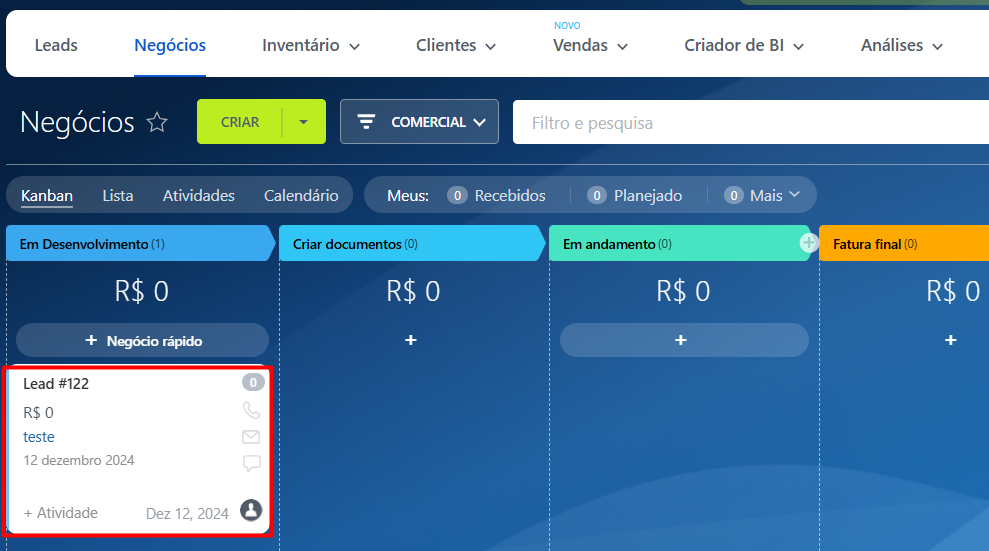
Passo 2: acesse a opção de fatura
1 – No canto superior direito da tela, clique no botão Fatura.
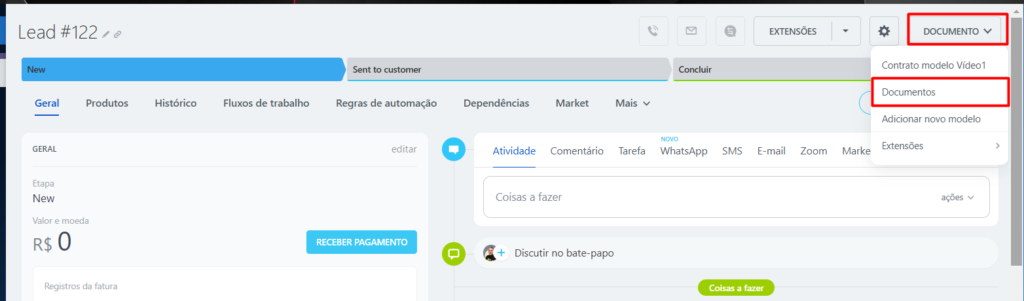
Detalhes do formulário de fatura
Quando você acessa o formulário, o Bitrix24 já preenche automaticamente:
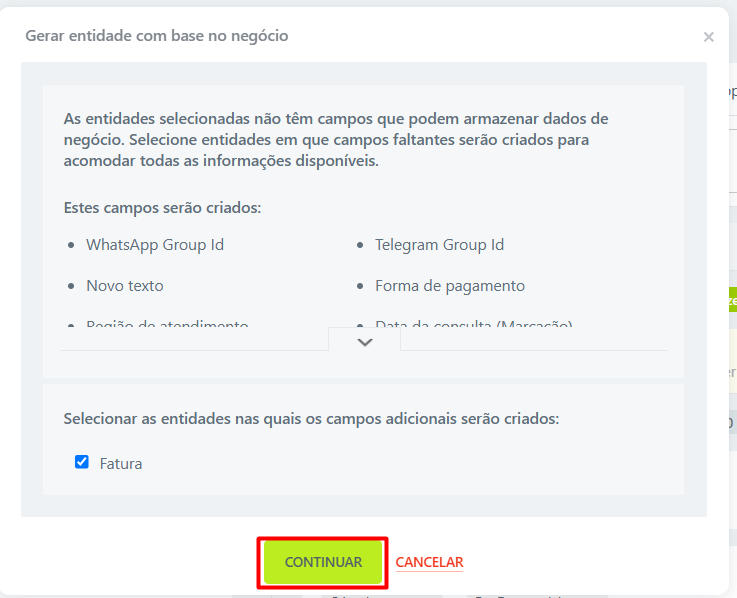
- O número do negócio relacionado, garantindo a organização com base nos dados do CRM.
- As informações de contato do cliente, poupando tempo e reduzindo erros, graças à integração entre os módulos de CRM e contatos.
Esses dados ficam protegidos por medidas de segurança do Bitrix24, como criptografia e permissões de acesso configuráveis.
Com isso, apenas usuários autorizados conseguem visualizar ou editar as informações, o que garante maior controle e confidencialidade.
Além disso, a sincronização automática evita inconsistências ou duplicações no banco de dados.
Sempre que necessário, você pode revisar e ajustar os detalhes antes de salvar, mantendo a precisão das informações registradas.
Como enviar fatura para o cliente
Após criar a fatura, o envio é igualmente simples. Veja como:
Passo 1: gere o documento
1 – No formulário da fatura, clique no botão Documento.
2 – Escolha o modelo de documento desejado.
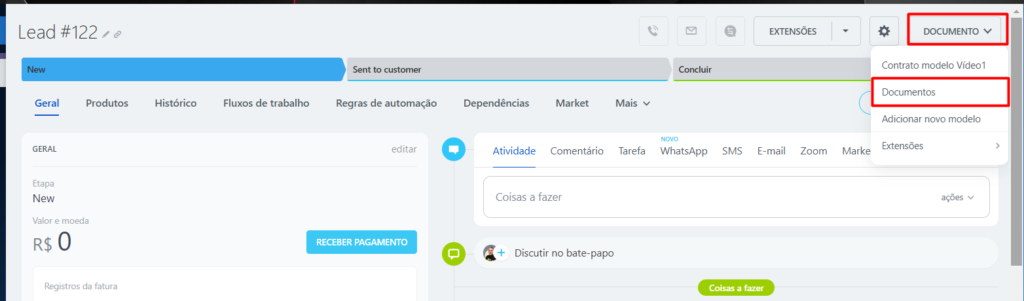
Passo 2: escolha o formato do documento
O Bitrix24 oferece opções flexíveis para gerar documentos:
- Formato DOCX: disponível imediatamente.
- Arquivo PDF: gerado automaticamente em poucos segundos.
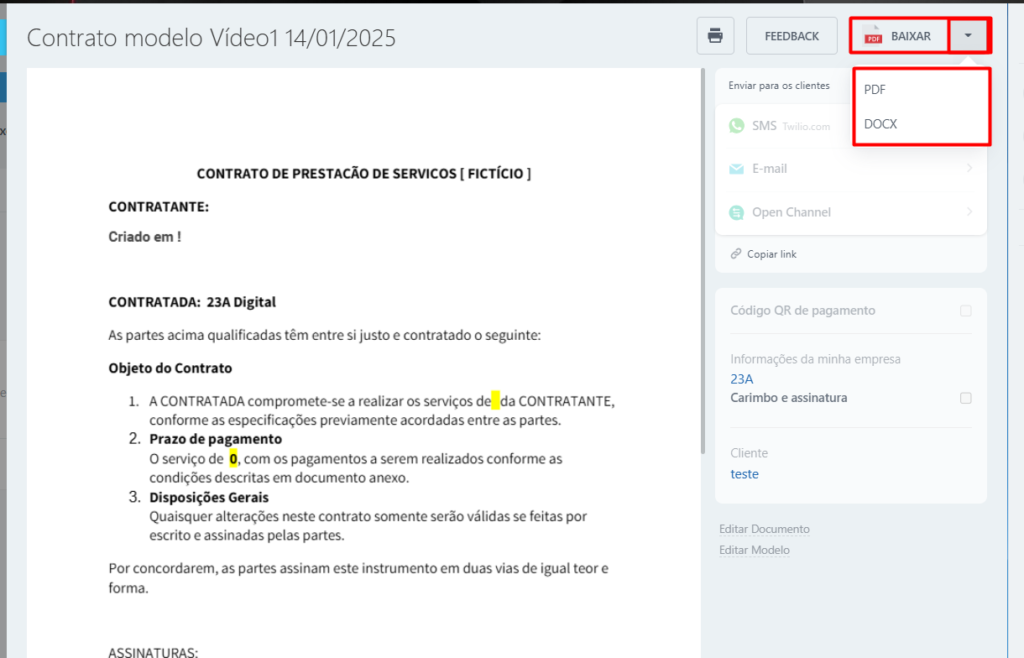
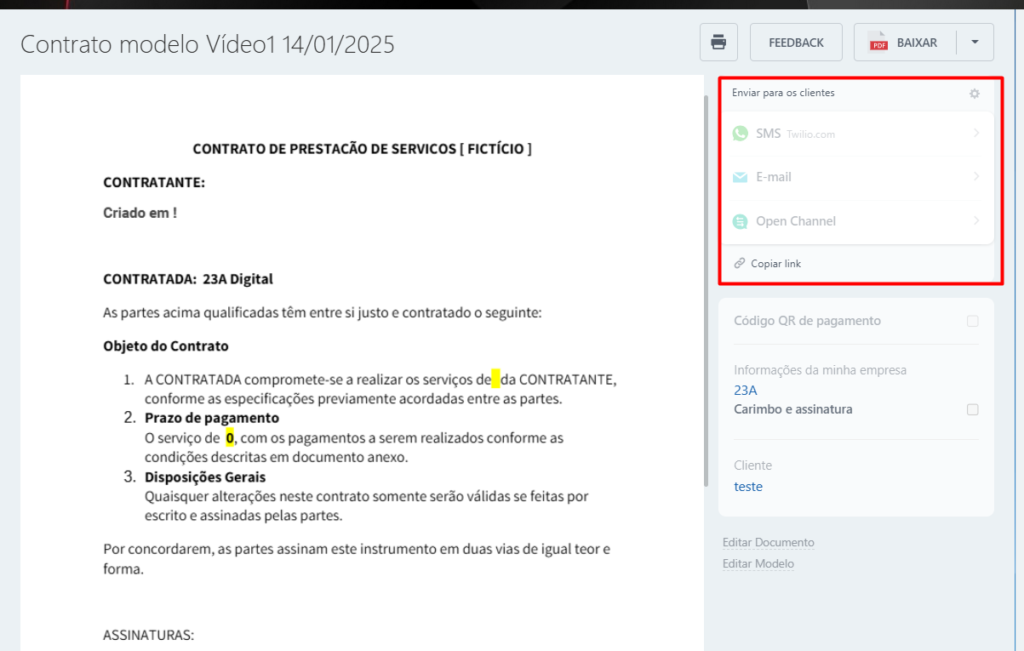
Automatize o envio de faturas
Configure automações no CRM para gerar faturas automaticamente com base em eventos como o fechamento de um negócio. Veja abaixo como realizar essa configuração de forma prática:
Acesse o menu de automações no módulo de CRM.
Escolha o pipeline ou a etapa do negócio em que deseja configurar a automação.
Clique em Adicionar Automação e selecione a ação “Criar Fatura”.
Defina as condições para disparar a automação, como “Negócio marcado como ganho”.
Escolha os campos que serão preenchidos automaticamente na fatura, como cliente, valores e descrição do serviço ou produto.
Salve a automação e teste o processo criando um negócio de exemplo para verificar se a fatura é gerada corretamente.
Dessa forma, o sistema garante que nenhuma fatura fique esquecida, poupando tempo e reduzindo erros no processo de cobrança.
Conheça mais ferramentas do Bitrix24:
Dicas extras para usar as faturas no Bitrix24
- Personalize os Modelos: ajuste os modelos de documentos para incluir o logotipo e os dados da sua empresa, garantindo um toque personalizado.
- Monitore os Pagamentos: utilize o CRM para acompanhar o status das faturas e garantir que os pagamentos sejam realizados no prazo.
Implemente o Bitrix24 para a gestão do seu negócio
Experimente essa solução e descubra como ela pode reduzir tarefas repetitivas e elevar a eficiência da sua gestão financeira e nos processos de venda!
Para mais dicas sobre o uso do Bitrix24, explore nossos tutoriais gratuitos em nosso canal do YouTube ou entre em contato com a equipe de suporte da 23A.
Siga-nos também nas redes sociais para saber mais sobre atualizações do CRM Bitrix24 e novidades do setor do marketing: Facebook, Instagram e LinkedIn.

